Vodič o tome kako napraviti Word Art u programu Microsoft Word za početnike
Jeste li znali da Microsoft Word ima značajke za pisanje lijepih i zgodnih? Ako ste odani korisnik programa Microsoft Word, to sigurno znate. Da, značajka je imenovana Umjetnost riječi, Word Art je prekrasno pisanje koje se može stvoriti u programu Microsoft Word.
funkcija Umjetnost riječi jest uljepšati ili cementirati apisanje. Obično se riječ umjetnost stavlja na naslov na naslovnici. Međutim, ponekad ako koristimo umjetnost riječi, naše pisanje može postati nejasno, ali za prijatelje koji se vole i vole u svijetu dizajna ova je značajka Word Art-a vrlo prikladna kao medij za izražavanje vaših ideja dizajna.
Ali ako želimo napraviti izvještaju formalnom obliku nije potrebno koristiti ovu značajku Word Art. Međutim, ako ćemo dizajnirati časopis ili bilo što što uključuje ljepotu pisanja i kreativnosti, ova je Word Art značajka vrlo pogodna za upotrebu.
Kako napraviti Word Art u programu Microsoft Word
Riječ Art rijetko se koristi za dnevne poslove- dani u uredima koji obično pišu samo formalno. Riječ Art često se koristi u svijetu djela koja se odnose na dizajn. Zatim, kako koristim i izrađujem Word Art? Zapravo, Word Art je vrlo lak. Jednostavno slijedite korake o stvaranju teksta riječi u programu Microsoft Word u nastavku.
1. Prvo, otvorite bilo koju verziju programa Microsoft Word.
2. Zatim kliknite karticu umetak koja je na vrhu. Kao na slici ispod.

3. Zatim kliknite Ikona riječi riječ, Kao na slici ispod.

4. Zatim odaberite model ili oblik riječi umjetnost koju želite. Kao na slici ispod.

5. Tada će se pojaviti pisanje "Vaš tekst ovdje". Molimo upišite ono što želite u zapisu.

6. Primjeri za pisanje kao na slici ispod. Slika ispod izgleda i dalje, ali još uvijek nije dodala neke efekte Word Artu.
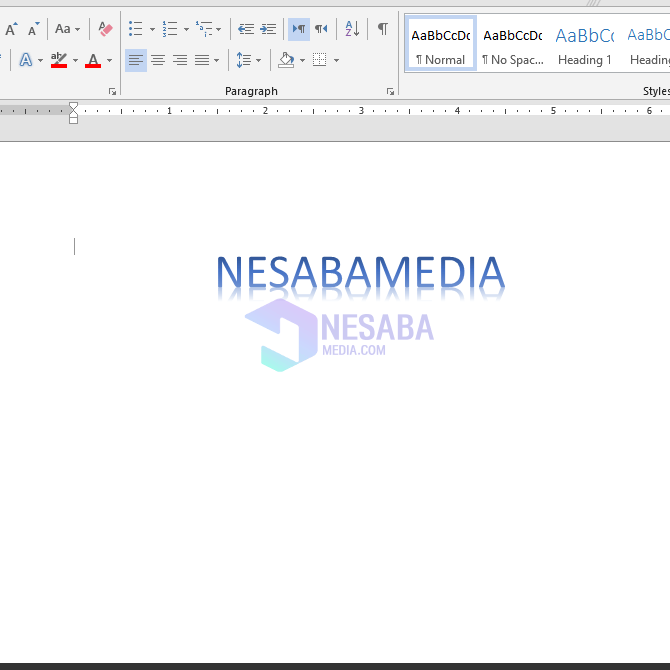
7. Zatim, ako želite dodati neki efekt pisanju, molim vas kliknite na pisanje Ti. Kao na slici ispod.

8. Zatim odaberite Ikona poput slike ispod. Zatim ćete vidjeti nekoliko efekata koje možete koristiti. Molimo odaberite ono što želite.
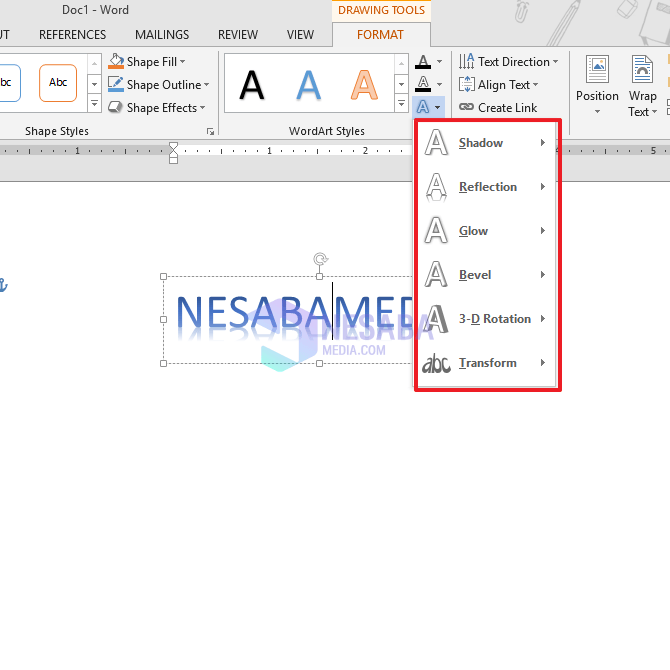
9. Primjeri pisanja nakon postizanja učinka, poput slike ispod. Na slici ispod koristi se samo efekt transformirati i sjena, Prilagodite učinak koji želite koristiti.

10. Gotovo.
Postavke efekata u programu Word Art više nisu poputna prvom mjestu. Ako ste već koristili verziju Worda iz 2013., učinak na Word Art stvoren je jednak učinku na normalno pisanje. Ali, možda ako još uvijek koristite verziju iz 2003, postavke zaslona i dalje su učinak kao i prije. Možete prilagoditi boju pisanja, oblik teksta, razmak, veličinu teksta, položaj i tako dalje.

Onda, je li moguće ako želimo napisati Word Art na napisu koji smo napravili?
Odgovor je naravno moguć. Kako to radite? Izravno slijedite korake u nastavku:
1. Prvo, molim vas blok pisanja da želite napraviti Word Art. Kao na slici ispod.

2. Zatim odaberite karticu umetak one prikazane gore. Kao na slici ispod.

3. Zatim odaberite Word Art ikona i odaberite obrazac pisanje koje želite. Kao na slici ispod.

4. Tadaaaaa. Vaše je pisanje uspješno pretvoreno u Word Art. Kao na slici ispod.

5. Ako želite postići učinak, samo poduzmite korake gore.
6. Gotovo.
Ovaj je udžbenik o tome što je Word Art u programu Microsoft Word jednostavan. Nadam se da ovaj udžbenik može biti koristan. Hvala








